Eliminare file o recuperare file eliminati nell'app File su iPhone o iPad
Puoi eliminare i file o recuperare i file eliminati di recente nell'app File. Stai solo cercando di liberare spazio? Puoi anche rimuovere i download di file di iCloud dal tuo dispositivo e tenerli al sicuro in iCloud Drive.
Eliminare file su iPhone o iPad
I file che elimini da iCloud Drive o da [dispositivo] nell'app File vengono spostati in Eliminati di recente. Dopo 30 giorni, i file vengono eliminati definitivamente. I file eliminati da Eliminati di recente vengono eliminati immediatamente e non possono essere recuperati.
Se elimini file da iCloud Drive su un dispositivo, iCloud Drive li rimuove da tutti i dispositivi su cui hai effettuato l'accesso con lo stesso ID Apple. Scopri di più su come eliminare le cartelle o i file in iCloud Drive.
Su iPhone
Apri l'app File e tocca il pannello Sfoglia.
In Posizioni, tocca la posizione dei file che desideri eliminare.
Tocca il , quindi tocca Seleziona.
Seleziona i file che desideri eliminare, quindi tocca il . Per eliminare un singolo file, puoi anche toccare e tenere premuto il file, quindi toccare Elimina.
Su iPad
Apri l'app File.
In Posizioni nella barra laterale, tocca la posizione dei file che desideri eliminare. Se non vedi la barra laterale, tocca il pulsante Mostra .
Tocca Seleziona.
Seleziona i file che desideri eliminare, poi tocca Elimina. Per eliminare un singolo file, puoi anche toccare e tenere premuto il file, quindi toccare Elimina.
Recuperare file che hai eliminato su iPhone o iPad
Se cambi idea o elimini file per errore, hai 30 giorni di tempo per recuperarli da Eliminati di recente. I file recuperati da Eliminati di recente tornano nella loro posizione originale.
Su iPhone
Apri l'app File e tocca il pannello Sfoglia.
In Posizioni, tocca Eliminati di recente.
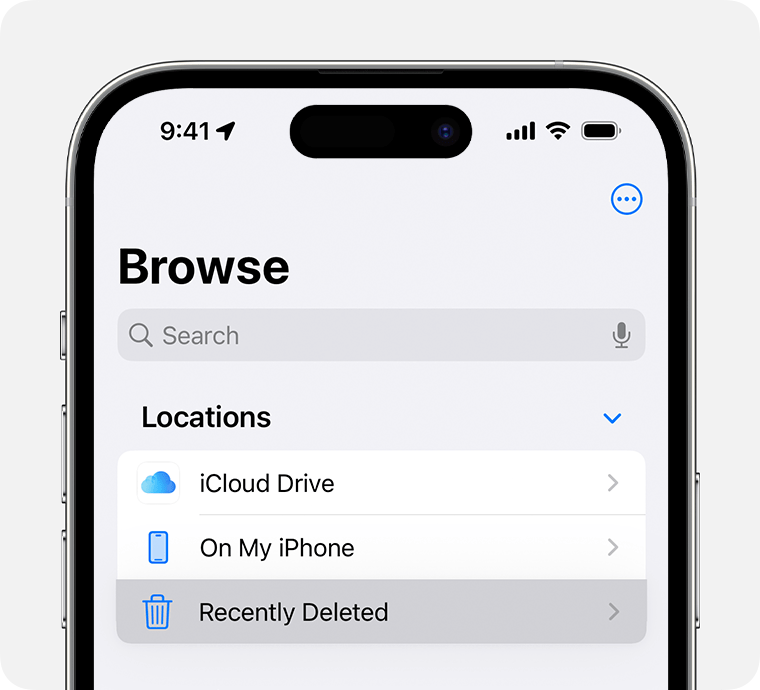
Tocca il , quindi tocca Seleziona.
Seleziona i file che desideri tenere, quindi tocca Recupera. Per recuperare un singolo file, puoi anche toccare e tenere premuto il file, quindi toccare Recupera.
Su iPad
Apri l'app File.
In Posizioni nella barra laterale, tocca Eliminati di recente. Se non vedi la barra laterale, tocca il pulsante Mostra .
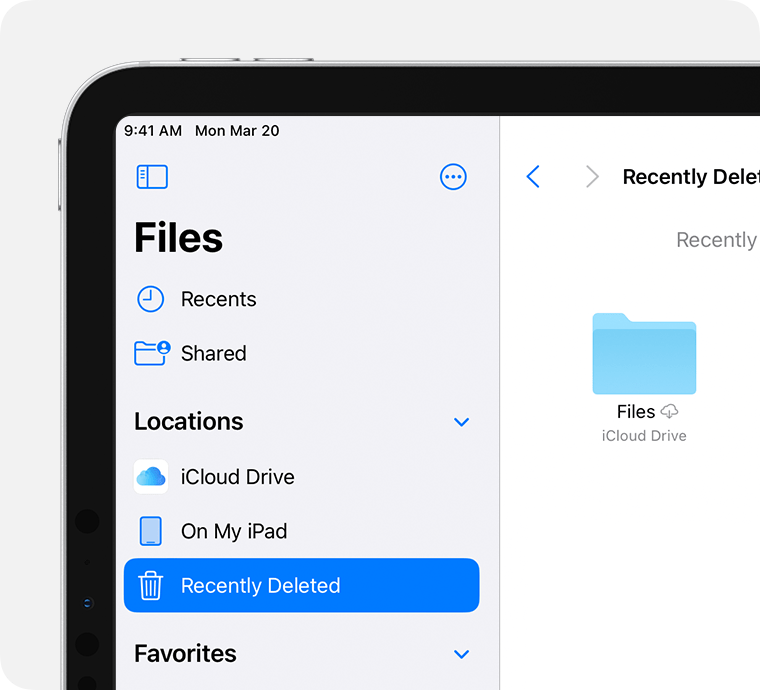
Tocca Seleziona.
Seleziona i file che desideri tenere, quindi tocca Recupera. Per recuperare un singolo file, puoi anche toccare e tenere premuto il file, quindi toccare Recupera.
Rimuovere i download di file di iCloud Drive da iPhone o iPad
Puoi liberare spazio su iPhone o iPad rimuovendo i file scaricati sul dispositivo da iCloud Drive. I tuoi file saranno al sicuro in iCloud Drive se desideri scaricarli di nuovo. Per i file scaricati da altre fonti, scopri di più sulle app cloud di terze parti nell'app File.
Apri l'app File e tocca il pannello Sfoglia oppure tocca il pulsante Mostra .
Tocca iCloud Drive.
Tocca Download.
Seleziona i file scaricati che desideri rimuovere dal tuo dispositivo.
Tocca il , quindi tocca Rimuovi il download. Per rimuovere un singolo download di file, tocca e tieni premuto il file, quindi tocca Rimuovi il download.
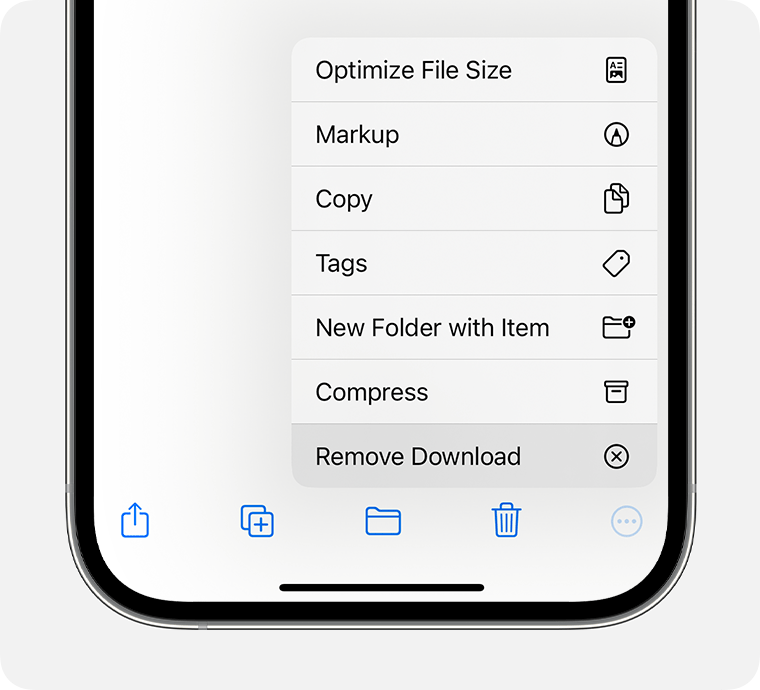
Se non vedi l'opzione Rimuovi il download significa che il file non è stato scaricato sul tuo dispositivo.
